安全删除硬件图标丢失解决
win10电脑的任务栏窗口中没有安全删除硬件的图标怎么办?

win10电脑的任务栏窗口中没有安全删除硬件的图标怎么办?
关于这个安全删除硬件的图标,想必使用过windows系统的用户都是了解的吧?咱们的win7 64位旗舰版iso电脑并非就是一个完全独立的个体,在周边还存在着很多的外接设别,例如咱们的打印机、U 盘、硬盘等,都属于咱们windows电脑的外接设备,而每当咱们使用完这些外接设备的时候,就需要点击任务栏窗口中的这个安全删除硬件的图标,将这些设备安全的退出咱们的windows电脑。
但是最近,却有升级到win10系统的用户表示,自己任务栏窗口中的这个安全删除硬件的图标不见了,那么遇到这样的情况,咱们要怎么处理呢?下面,小编就详细的来介绍一下吧!
1.首先,咱们返回到win10系统的传统桌面位置,然后点击其中开始菜单,在开始菜单中,咱们选择进入到设置选项。
2.在打开的设置窗口中,咱们点击其中的系统进入,在之后弹出来的窗口中,咱们点击左侧菜单中的统治和操作,然后在右侧窗口中,咱们点击选择选择在任务栏上显示哪些图标。
3.之后,咱们将windows资源管理器(安全删除硬件并删除媒体)设置为开,然后退出窗口即可。
轻松找回安全删除硬件图标
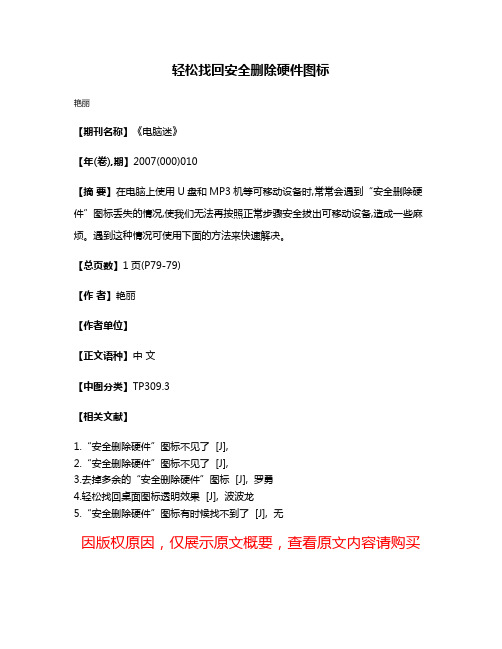
轻松找回安全删除硬件图标
艳丽
【期刊名称】《电脑迷》
【年(卷),期】2007(000)010
【摘要】在电脑上使用U盘和MP3机等可移动设备时,常常会遇到“安全删除硬件”图标丢失的情况,使我们无法再按照正常步骤安全拔出可移动设备,造成一些麻烦。
遇到这种情况可使用下面的方法来快速解决。
【总页数】1页(P79-79)
【作者】艳丽
【作者单位】
【正文语种】中文
【中图分类】TP309.3
【相关文献】
1.“安全删除硬件”图标不见了 [J],
2.“安全删除硬件”图标不见了 [J],
3.去掉多余的“安全删除硬件”图标 [J], 罗勇
4.轻松找回桌面图标透明效果 [J], 波波龙
5.“安全删除硬件”图标有时候找不到了 [J], 无
因版权原因,仅展示原文概要,查看原文内容请购买。
Win10系统右下角经常弹出安全删除硬件并弹出媒体的图标怎么解决?

Win10系统右下⾓经常弹出安全删除硬件并弹出媒体的图
标怎么解决?
Windows10正式版系统下,⼀些⽤户发现⾃⼰将可移动设备插⼊到电脑中时,任务栏总会弹出“安全删除硬件并弹出媒体”的图标,这是怎么回事呢?每次都弹出提⽰是⼀件⾮常烦⼈的事情。
下⾯的⼩编就为⼤家介绍win10系统隐藏“安全删除硬件并弹出媒体”图标的⽅法。
Win10系统右下⾓经常弹出“安全删除硬件并弹出媒体”,具体现象如下所⽰:
解决⽅法:
1、点击开始菜单,点击“设置”按钮;
2、在“设置”窗⼝点击“系统”按钮;
3、在“系统”界⾯左侧点击“通知和操作”,在右侧点击“选择在任务栏上显⽰哪些图标”;
4、在弹出的“选择在任务栏上显⽰那些图标”窗⼝中找到“Windows 资源管理器”,将开始设置为“关”即可。
相关阅读:
以上就是对Win10系统右下⾓经常弹出安全删除硬件并弹出媒体的图标的解决⽅法全部内容的介绍,有同样问题的莪朋友可以按照上述的⽅法进⾏设置解决!。
任务栏移动设备图标不见了怎么解决

任务栏移动设备图标不见了,这种状况似乎经常发生,掌握这个知识后你就可以轻松解决这个问题了。
笔者在遇到这个问题时总结出另一个方法,建议大家先正常关机之后,稍后再次开机,往往这个usb图标就会出现了。
请记住是正常关机开机一次,而不是重启。
因为往往是因为在操作过程中发生文件的受损或者故障导致失效,下次再次开机使用时文件将恢复正常。
如果以上方法您尝试后还是无效,那么您可以参照下文来自网友的方法,一般的情况下下面的第一个步骤就可以解决了。
如果不行,还有下面的高招,定能解决你的困扰。
一、使用命令:单击"开始→运行",在运行对话框中键入"RunDll32.exe shell32.dll,Control_RunDLL hotplug.dll",单击"确定"按钮或按下回车键后即可打开"安全删除硬件"窗口,然后就可以按通常方法进行安全卸载了。
二、恢复图标:第一种方法只是暂时之用,最好的还是恢复“添加删除硬件”的图标,以便于使用方便。
引起可移动设备安全卸载图标丢失的原因多半是系统中与USB端口有关的系统文件受损引起的,或者是由USB端口的驱动程序受到破坏引起的。
因此,遇到该故障,我们可以通过如下步骤重现丢失的托盘区图标。
第1步:单击"开始→运行",在运行对话框中键入"C:\WINDOWS\system32\systray.exe"命令,按下回车键执行命令,重新插拔一下USB设备,看图标是否出现。
第2步:如果第1步无法重现"安全删除硬件"图标,那么则继续。
在"运行"对话框中键入"regedit",打开注册表编辑器。
依次展开如下分支:[HKEY_CURRENT_USER\Software\Microsoft\Windows\CurrentVersion\Run],在右侧窗格中单击鼠标右键,新建一个字符串值并重命名为"systray.exe",双击将其数值数据修改为"C:\WINDOWS\system32\systray.exe",确定之后退出注册表编辑器。
汇总任务栏右下角无显示“安全删除硬件图标问题解决方案范文
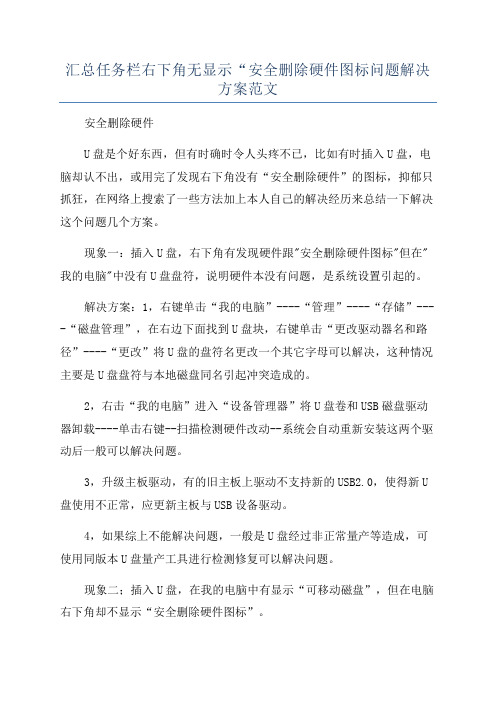
汇总任务栏右下角无显示“安全删除硬件图标问题解决方案范文安全删除硬件U盘是个好东西,但有时确时令人头疼不已,比如有时插入U盘,电脑却认不出,或用完了发现右下角没有“安全删除硬件”的图标,抑郁只抓狂,在网络上搜索了一些方法加上本人自己的解决经历来总结一下解决这个问题几个方案。
现象一:插入U盘,右下角有发现硬件跟"安全删除硬件图标"但在"我的电脑"中没有U盘盘符,说明硬件本没有问题,是系统设置引起的。
解决方案:1,右键单击“我的电脑”----“管理”----“存储”----“磁盘管理”,在右边下面找到U盘块,右键单击“更改驱动器名和路径”----“更改”将U盘的盘符名更改一个其它字母可以解决,这种情况主要是U盘盘符与本地磁盘同名引起冲突造成的。
2,右击“我的电脑”进入“设备管理器”将U盘卷和USB磁盘驱动器卸载----单击右键--扫描检测硬件改动--系统会自动重新安装这两个驱动后一般可以解决问题。
3,升级主板驱动,有的旧主板上驱动不支持新的USB2.0,使得新U 盘使用不正常,应更新主板与USB设备驱动。
4,如果综上不能解决问题,一般是U盘经过非正常量产等造成,可使用同版本U盘量产工具进行检测修复可以解决问题。
现象二;插入U盘,在我的电脑中有显示“可移动磁盘”,但在电脑右下角却不显示“安全删除硬件图标”。
[HKEY_LOCAL_MACHINE\SoftWare\Microoft\Window\CurrentVerion\R un]在右边新建一个"字符串值":命名为:ytray.e某e然后双击打开,输入数据值为:c:\window\ytem32\ytray.e某e,确定退出注册表,重启即可。
3,有的人使用量产工具量产U盘后,在右下角就不显示“安全删除硬件”图标了,这主要是某些U盘量产工具自身附带一些驱动,而量产完后又没有将该驱动卸除造成的,这就要喜欢量产的朋友注意了,量产U盘前请仔细阅读工具的使用说明。
把U盘安全删除图标找出来的方法

把U盘安全删除图标找出来的方法(U盘盘符丢失)U盘修理中找回“盘符”的方法其实有两类,a、是打开“我的电脑”里面没有U 盘盘符,这有可能是盘符被隐藏了。
B、是丢失“安全删除硬件”箭头图标,但打开“我的电脑”里面有U盘盘符,也被人们说成丢失U盘盘符。
其实应该是安全删除图标丢失。
为了U盘找不到删除图标,我在网上找了下面N个办法,最终成功的解决了问题。
由于个人遇到的情况并不完全相同,我将没有使用的方法也录在下面,希望遇到这个问题的朋友能够综合使用,找到适合解决你的故障的办法。
1、打开控制面板----添加与删除程序----添加删除Windows组件,在“附件和工具”前打对号,点击“下一步”,然后,关机重启,系统会提示安装新硬件,按照提示进行安装即可。
2、如果你是使用安国量产工具软件后丢失“安全删除硬件”箭头图标,请你在“量产工具”文件夹里找到LoadDriver.exe。
点击LoadDriver.exe,在弹出的窗口中点击卸载,就可以找回你的盘符。
3、右键我的电脑—管理—磁盘管理(看到U盘运行状态为“良好”,这说明U 盘没问题)—右击该窗口中的U盘盘符—选择其快捷菜单的“更改驱动器名和路径”命令—在出现的对话框中,点击…更改‟按钮,为其选择一个未被使用的盘符。
确定之后退出。
重新打开“我的电脑”,久违的U盘盘符出现了。
4、右键点击系统任务栏空白区域,点开属性,出现任务栏和[开始]菜单属性窗口,该画面中最下方有一自定义按钮,点开进入。
弹出自定义通知窗口-滑块往下拉,我们能看到黑体标注的过去的项目选项,选中其中的安全删除硬件项目,右边所对应的行为选成“总是显示”,重启后插U盘,看是否有图标显示,如果依然没有,可以参考下面步骤5、利用软件修复通常可以选用超级魔法兔子,具体操作如下:启动超级魔法兔子—打开高级隐藏窗口—进入“磁盘文件夹”—去掉U盘盘符的√—保存—重新启动电脑—插入U盘,问题即可得到解决。
6、如果以上方法无效的话,您可以将/regs_edits/xp_taskbar_desktop_fixall. vbs 文件下载到硬盘上,运行即可.(注,若反病毒探测提示报警,需要选择认可执行此脚本。
win7点击任务栏“安全删除硬件”图标没有反应,解决办法
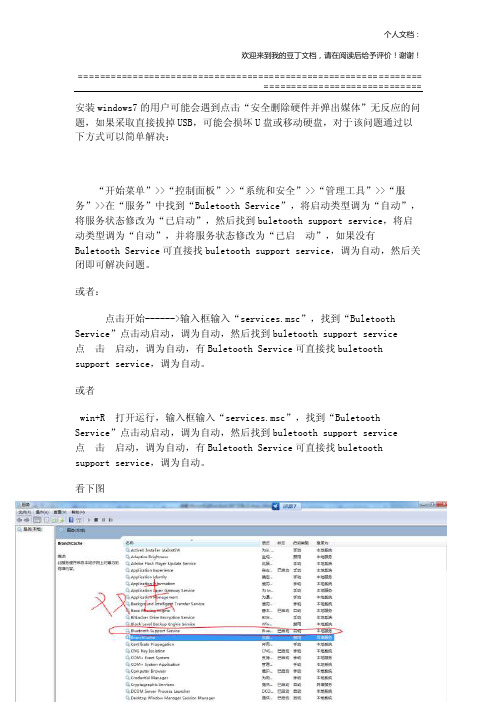
============================================================================================安装windows7的用户可能会遇到点击“安全删除硬件并弹出媒体”无反应的问题,如果采取直接拔掉USB,可能会损坏U盘或移动硬盘,对于该问题通过以下方式可以简单解决:“开始菜单”>>“控制面板”>>“系统和安全”>>“管理工具”>>“服务”>>在“服务”中找到“Buletooth Service”,将启动类型调为“自动”,将服务状态修改为“已启动”,然后找到buletooth support service,将启动类型调为“自动”,并将服务状态修改为“已启动”,如果没有Buletooth Service可直接找buletooth support service,调为自动,然后关闭即可解决问题。
或者:点击开始------>输入框输入“services.msc”,找到“Buletooth Service”点击动启动,调为自动,然后找到buletooth support service点击启动,调为自动,有Buletooth Service可直接找buletooth support service,调为自动。
或者win+R 打开运行,输入框输入“services.msc”,找到“Buletooth Service”点击动启动,调为自动,然后找到buletooth support service点击启动,调为自动,有Buletooth Service可直接找buletooth support service,调为自动。
看下图=============================================================== =======感谢您对我的支持,欢迎下次再来学习!========================================================================================================亲测成功:=============================================================== =======感谢您对我的支持,欢迎下次再来学习!============。
安全删除硬件图标不见了怎么办

安全删除硬件图标不见了怎么办有的用户插入USB设备后不显示“安全删除硬件”图标,这导致用户不能正常退出USB,时长日久会造成数据丢失,这对于我们来说是很不利的。
对于这个问题,下面店铺就为大家介绍一下具体的解决方法吧,欢迎大家参考和学习。
安全删除硬件图标不见了的解决方法1在桌面空白处鼠标右键,指向“新建”,在子菜单点击“快捷方式”在“请键入项目的位置”框中输入以下命令,单击“下一步”继续rundll32.exe shell32.dll,Control_RunDLL hotplug.dll键入快捷方式的名称,单击“完成”按钮创建快捷方式在桌面上双击该快捷方式来打开“安全删除硬件”安全删除硬件图标不见了的解决方法2我的电脑鼠标右键单击“管理”在左侧的控制台树单击“系统工具”下的“设备管理器”在右边窗口展开磁盘管理,双击USB设备打开的属性界面切换到“策略”选项卡选择“为提高性能而优化”,单击“确定”,关闭计算机管理窗口(由于本人是在虚拟机中写这个教程,所以该项目呈灰色色,无法修改)正常情况下,我们在电脑里插入usb设备时,在电脑右下角托盘上,就会出现安全删除硬件的图标。
但是当我们遇到usb设备接入后却没有显示安全删除硬件的情况该怎么做呢?安全删除硬件就是在USB设备与电脑确定没有进行数据交换的情况下,停止对USB设备的供电。
如果不安全删除,直接拔出usb设备的话,就会对usb设备造成损伤,此时要有数据传输的话还会使数据损坏,所以安全删除硬件是很有必要的。
安全删除硬件图标不见了的解决方法一:在"运行"对话框中键入"devmgmt.msc",回车打开设备治理器。
在"磁盘驱动器"下找到"Generic Flash USB Device"选项。
鼠标右键单击"Generic Flash USB Device",选择"属性",打开属性窗口。
电脑右下角的U盘连接标志、USB图标不见了?
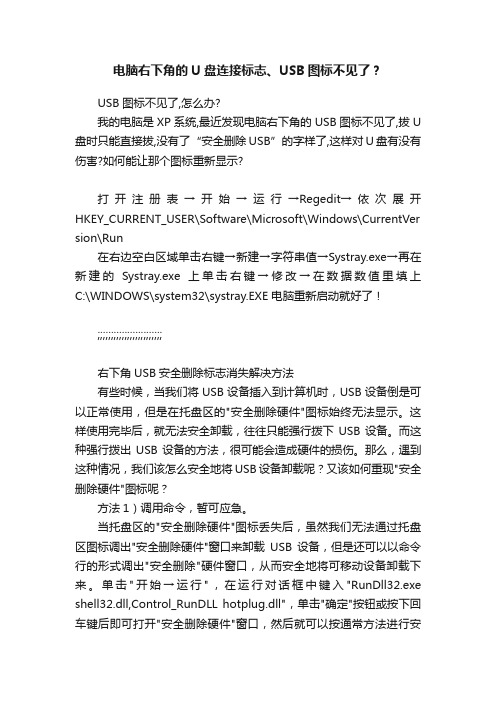
电脑右下角的U盘连接标志、USB图标不见了?USB图标不见了,怎么办?我的电脑是XP系统,最近发现电脑右下角的USB图标不见了,拔U 盘时只能直接拔,没有了“安全删除USB”的字样了,这样对U盘有没有伤害?如何能让那个图标重新显示?打开注册表→开始→运行→Regedit→依次展开HKEY_CURRENT_USER\Software\Microsoft\Windows\CurrentVer sion\Run在右边空白区域单击右键→新建→字符串值→Systray.exe→再在新建的Systray.exe上单击右键→修改→在数据数值里填上C:\WINDOWS\system32\systray.EXE 电脑重新启动就好了!;;;;;;;;;;;;;;;;;;;;;;;;右下角USB安全删除标志消失解决方法有些时候,当我们将USB设备插入到计算机时,USB设备倒是可以正常使用,但是在托盘区的"安全删除硬件"图标始终无法显示。
这样使用完毕后,就无法安全卸载,往往只能强行拨下USB设备。
而这种强行拨出USB设备的方法,很可能会造成硬件的损伤。
那么,遇到这种情况,我们该怎么安全地将USB设备卸载呢?又该如何重现"安全删除硬件"图标呢?方法1)调用命令,暂可应急。
当托盘区的"安全删除硬件"图标丢失后,虽然我们无法通过托盘区图标调出"安全删除硬件"窗口来卸载USB设备,但是还可以以命令行的形式调出"安全删除"硬件窗口,从而安全地将可移动设备卸载下来。
单击"开始→运行",在运行对话框中键入"RunDll32.exe shell32.dll,Control_RunDLL hotplug.dll",单击"确定"按钮或按下回车键后即可打开"安全删除硬件"窗口,然后就可以按通常方法进行安全卸载了。
安全删除硬件图标消失的解决方法

安全删除硬件图标消失的解决方法我使用的是Windows XP系统,最近在任务栏系统托盘内的“安全删除硬件”图标不见了,有时注销后又会出现,有什么办法解决啊?另外,除了在任务栏中,还有哪里可以安全删除硬件呢?【答】:对这个问题下面提供了多种解决方案,供您参考。
方案1:单击“开始→运行”,输入“regedit”(不含双引号),按回车键打开注册表编辑器。
依次展开[HKEY_CURRE NT_USER\Software\Microsoft \Windows\CurrentVersion\R un],在右侧空白区域单击右键,选择“新建→字符串值”,新建“s ystray.exe”项,并将它的值修改为“C:\WINDOWS\system32\ systray.exe”即可。
方案2:先将闪存盘插到USB接口上,然后右击桌面“我的电脑”图标,依次展开“属性→硬件→设备管理器→磁盘驱动器”,找到“USB Flash Disk USB Device”(不同品牌的闪存名称可能不同)项,双击打开它的属性窗口,切换到“策略”选项卡,选中“为快速删除而优化”,单击“确定”退出。
以后不用理会系统托盘中的“安全删除硬件”图标,只要没有对闪存进行数据读写操作(即闪存的指示灯不闪动),就可以直接将闪存从USB接口拔下来了。
其实不管任务栏是否显示那个安全删除硬件的图标,都应该这么修改一下,防止以后忘了进行安全删除。
方案3:单击“开始→运行”,在运行对话框中输入“cm d”,按回车键打开命令提示符窗口,执行下面的命令也可调出安全删除硬件对话窗口:rundll32.exe shell32.dll,Control_RunDLL hotplug. dll方案4:如果还不行,可再试试“Taskbar is missing”这个小工具,去网上下载,它不只能解决“安全删除硬件”图标的问题,还能解决音量图标消失等其他许多问题。
插上U盘,然后去设备管理器那里卸载了驱动,然后直接把U盘拔开,再重新插上,这时候会重新安装驱动,安全删除硬件的图标自动恢复了以下方法为快速删除而优化的操作过程1、在做完U盘数据交换、存储工作后,关闭相应的程序,退出相应进程关,返回到“我的电脑”,打开其他驱动器并进行文件夹操作(随意操作),然后单击任务栏上的U盘图标,此时就会弹出让你安全删除U盘的对话框,确定后即可将U盘从计算机上取下了。
去掉SATA硬盘的“安全删除硬件”图标

使用移动设备,巧改设置:为快速删除而优化
先将闪存插到USB接口,然后在Windows XP中用鼠标右键单击“我的电脑”图标,依次展开“属性→硬件→设备管理器→磁盘驱动器”,找到“USB Flash Drive USB Device”(不同品牌的闪存名称可能不同),然后双击它打开“USB Flash Drive USB Device属性”对话框。切换到“策略”选项卡,选中“为快速删除而优化”,单击“确定”退出。以后不用理会系统托盘中的“安全删除硬件”图标,只要没有对闪存进行数据读写操作(即闪存的指示灯不闪动),就可以直接将闪存从USB接口拔下来了。其实不管任务栏是否显示那个安全删除硬件的图标,都应该这么修改一下,这样的话以后即使你忘了安全删除了,那也没有关系。
新建一个DWORD值,名称取名叫“DisableRemovable”,值为“1”,具体方法:
用右键点击“nvata”,选择“新建/DWORD值”选项,此时会在右侧窗口中添加一个“新值 #1”项,将它重命名为“DisableRemovable”,再双击“DisableRemovable”打开 “编辑DWORD值”对话框,将“数值数据”更改为“1”,点击“确定”按钮即可。
[HKEY_LOCAL_MACHINE\SYSTEM\CurrentControlSet\Services\nvata]
"DisableRemovable"=dword:00000001
附:右下角“安全删除硬件”图标不见了的处理方法
解决方案(一):
1.打开注册表:"开始"--"运行"--"regedit"
重启以后,SATA 硬盘就不会变成可以移除设备了,当然图标就不出现了。
Win7插入U盘任务栏托盘不显示安全删除硬件图标解决方法
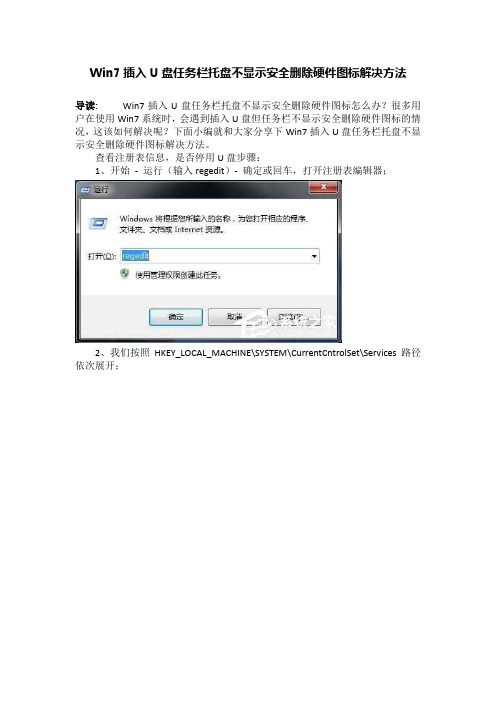
Win7插入U盘任务栏托盘不显示安全删除硬件图标解决方法
导读:Win7插入U盘任务栏托盘不显示安全删除硬件图标怎么办?很多用户在使用Win7系统时,会遇到插入U盘但任务栏不显示安全删除硬件图标的情况,这该如何解决呢?下面小编就和大家分享下Win7插入U盘任务栏托盘不显示安全删除硬件图标解决方法。
查看注册表信息,是否停用U盘步骤:
1、开始- 运行(输入regedit)- 确定或回车,打开注册表编辑器;
2、我们按照HKEY_LOCAL_MACHINE\SYSTEM\CurrentCntrolSet\Services路径依次展开;
3、在Services展开项中找到:USBSTOR,并左键单击:USBSTOR;
4、我们在USBSTOR对应的右侧窗口找到:Start,发现Start键值为:4(Start 是USB设备的工作开关,有3种工作状态:2 - 表示自动,3 - 表示手动,4 - 表示停用),从注册表的信息来看,是系统停用了U盘;
5、左键双击:Start,在弹出的编辑DWORD(32位)值窗口,把Start的数值数据更改为:3(手动),点击:确定,退出注册表编辑器;
6、注销计算机,插拔一下U盘,安全删除硬件图标恢复了。
以上就是Win7插入U盘任务栏托盘不显示安全删除硬件图标解决方法,按上述操作即可解决问题。
win7 点击任务栏“安全删除硬件”图标没有反应,解决办法

安装windows7的用户可能会遇到点击“安全删除硬件并弹出媒体”无反应的问题,如果采取直接拔掉USB,可能会损坏U盘或移动硬盘,对于该问题通过以下方式可以简单解决:
“开始菜单”>>“控制面板”>>“系统和安全”>>“管理工具”>>“服务”>>在“服务”中找到“Buletooth Service”,将启动类型调为“自动”,将服务状态修改为“已启动”,然后找到buletooth support service,将启动类型调为“自动”,并将服务状态修改为“已启动”,如果没有Buletooth Service可直接找buletooth support service,调为自动,然后关闭即可解决问题。
或者:
点击开始------>输入框输入“services.msc”,找到“Buletooth Service”点击动启动,调为自动,然后找到buletooth support service
点击启动,调为自动,有Buletooth Service可直接找buletooth support service,调为自动。
或者
win+R 打开运行,输入框输入“services.msc”,找到“Buletooth Service”点击动启动,调为自动,然后找到buletooth support service
点击启动,调为自动,有Buletooth Service可直接找buletooth support service,调为自动。
看下图
亲测成功:。
Win7任务栏中“安全删除硬件”里出现删除硬盘驱动CDEF和光驱怎么办

当我们在使用u盘的时候,使用完了我们就会右击选择安全删除该硬件,但是最近有用户反映说他在重装了主板驱动中之后,在任务栏安全删除硬件里就出现了删除硬盘驱动器C,D,E,F和DVD光驱的两个选项,这样很容易在删除u盘时,误删硬盘或光驱误删硬盘或光驱,使电脑文件和程序打不开,只有重启,那么要如何将安全删除硬件中不显示本地的驱动器?下文是win7之家为大家带来具体解决方法。
原因:如果电脑使用的是NFORCE芯片组的主板和串口硬盘。
在系统中安装好所有的硬件驱动程序后,发现在任务栏右下角始终会显示一个“安全删除硬件”的图标,这是因为NFORCE芯片组在安装了IDE-SW主板驱动以后,系统会把SATA硬盘识别为可移动设备,所以每次开机后都会显示这个图标。
解决方法:1、首先打开运行对话框,然后输入“regedit”打开注册表,修改注册表有风险,建议先备份注册表;2、然后定位到HKEY_LOCAL_MACHINESYSTEMCURRENTCONTROLSETSERVICESNVATA]用右键点击“NVATA”,选择“新建/DWord值”选项,此时会在右侧窗口中添加一个“新值IL”项,将它重命名为“DISABLEREMOVABLE”;3、再双击它打开“编辑DWORD值”对话框,将“数值数据”更改为“1”,点击“确定”按钮即可。
4、如果在注册表中找不到“NVATA”键值的话,可定位到[HKEY_LOCAL_MACHINESYSTEMCURRENTCONTROLSETSERVICESNVATABUS]在点击“NVATABUS” 创建和设置“DISABLEREMOVABLE”键值即可。
5、重启电脑后,系统就不会将SATA硬盘识别为可移动设备了,那个“安全删除硬件”图标也就消失了,这样也不会影响其它可移动设备的正常使用,在插入U盘或移动硬盘等设备后,系统仍然会出现“安全删除硬件”的图标。
6、还不行的话就鼠标右击任务栏选择属性,然后将“隐藏不活动的图标”打上勾,再点击"自定义",再把你要选的USB设备选上总是隐藏就可以了。
安全删除硬件图标不见

安全删除硬件图标不见
有时候你发现电脑右下角的”安全删除硬件“不见了,无法做到安全删除u盘,但自己不知道怎么解决,为此WTT为大家整理推荐了相关的知识,希望大家喜欢。
安全删除硬件图标不见了的解决方法
恢复任务栏托盘安全删除硬件图标的方法,查看注册表信息,是否停用U盘
注册表路径:
HKEY_LOCAL_MACHINE\SYSTEM\CurrentCntrolSet\Service s\USBSTOR
步骤:
开始 - 运行(输入regedit)- 确定或回车,打开注册表编辑器;
我们按照
HKEY_LOCAL_MACHINE\SYSTEM\CurrentCntrolSet\Services路径依次展开;
在Services展开项中找到:USBSTOR,并左键单击:USBSTOR;
我们在USBSTOR对应的右侧窗口找到:Start,发现
Start键值为:4(Start是USB设备的工作开关,有3种工作状态:2 - 表示自动,3 - 表示手动,4 - 表示停用),从注册表的信息来看,是系统停用了U盘;
左键双击:Start,在弹出的编辑 DWORD(32位)值窗口,把Start的数值数据更改为:3(手动),点击:确定,退出注册表编辑器;
注销计算机,插拔一下U盘,安全删除硬件图标恢复了。
U盘安全删除硬件图标消失怎么办
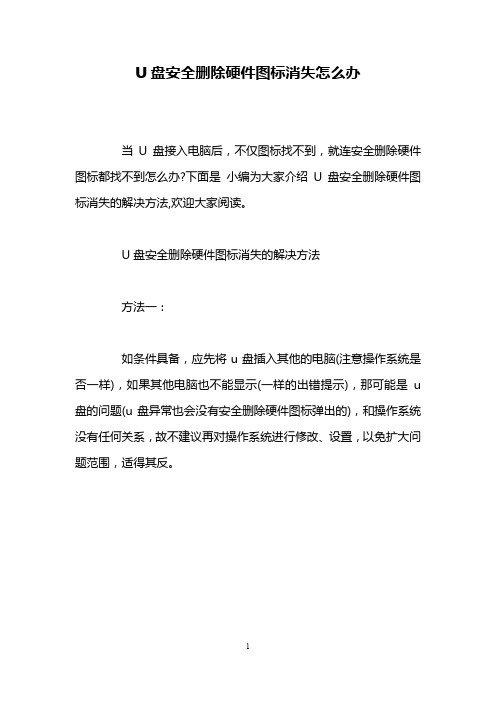
2.WinXP安全删除硬件图标不见了怎么办
3.win10安全删除硬件图标不见了怎么办
4.Win10没插U盘却显示安全删除硬件图标怎么办
5.windowns xp系统中“安全删除硬件”不见了的解决办法
6.删除U盘时没有出现安全删除硬件提示怎么办
7.Win10系统没插U盘等外部设备却显示"安全删除硬件图标"的两种解
3弹出来了u盘删除图标,退出u盘的时候尽量使用安全删除硬件方法。这对加快读取数据,保护u盘以及u盘中的数据都是有好处的。如果习惯一拔了事的操作,也是可以的,但一定要在策略中进行相应的设置才可这样操作(后面有详解)。
方法二:
开始&rBiblioteka rr;控制面板控制面板→系统
系统属性→硬件→设备管理器(务必先插上u盘,否则不会显示)
U盘安全删除硬件图标消失怎么办
当U盘接入电脑后,不仅图标找不到,就连安全删除硬件图标都找不到怎么办?下面是小编为大家介绍U盘安全删除硬件图标消失的解决方法,欢迎大家阅读。
U盘安全删除硬件图标消失的解决方法
方法一:
如条件具备,应先将u盘插入其他的电脑(注意操作系统是否一样),如果其他电脑也不能显示(一样的出错提示),那可能是u盘的问题(u盘异常也会没有安全删除硬件图标弹出的),和操作系统没有任何关系,故不建议再对操作系统进行修改、设置,以免扩大问题范围,适得其反。
设备管理器→磁盘驱动器→找到USB设备(不同品牌的u盘名称可能不一样,但一定带USB Device字样)→属性。
u盘属性→策略→点选为提高性能而优化→确定.。
可移动硬盘不显示,磁盘管理中也没有
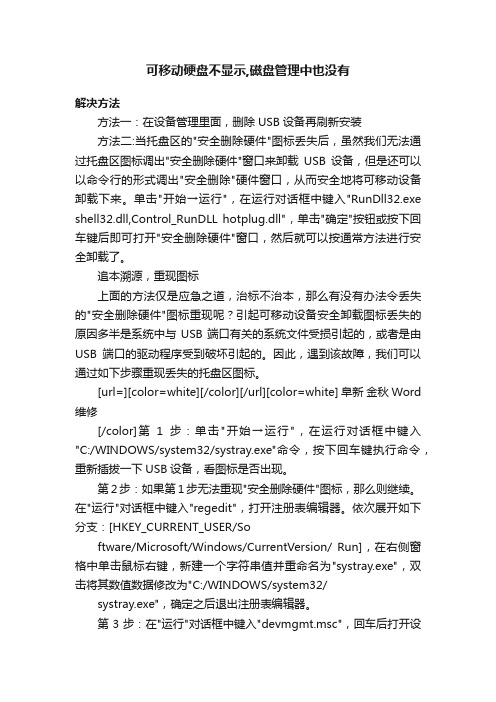
可移动硬盘不显示,磁盘管理中也没有解决方法方法一:在设备管理里面,删除USB设备再刷新安装方法二:当托盘区的"安全删除硬件"图标丢失后,虽然我们无法通过托盘区图标调出"安全删除硬件"窗口来卸载USB设备,但是还可以以命令行的形式调出"安全删除"硬件窗口,从而安全地将可移动设备卸载下来。
单击"开始→运行",在运行对话框中键入"RunDll32.exe shell32.dll,Control_RunDLL hotplug.dll",单击"确定"按钮或按下回车键后即可打开"安全删除硬件"窗口,然后就可以按通常方法进行安全卸载了。
追本溯源,重现图标上面的方法仅是应急之道,治标不治本,那么有没有办法令丢失的"安全删除硬件"图标重现呢?引起可移动设备安全卸载图标丢失的原因多半是系统中与USB端口有关的系统文件受损引起的,或者是由USB端口的驱动程序受到破坏引起的。
因此,遇到该故障,我们可以通过如下步骤重现丢失的托盘区图标。
[url=][color=white][/color][/url][color=white] 阜新金秋Word 维修[/color]第1步:单击"开始→运行",在运行对话框中键入"C:/WINDOWS/system32/systray.exe"命令,按下回车键执行命令,重新插拔一下USB设备,看图标是否出现。
第2步:如果第1步无法重现"安全删除硬件"图标,那么则继续。
在"运行"对话框中键入"regedit",打开注册表编辑器。
依次展开如下分支:[HKEY_CURRENT_USER/Software/Microsoft/Windows/CurrentVersion/ Run],在右侧窗格中单击鼠标右键,新建一个字符串值并重命名为"systray.exe",双击将其数值数据修改为"C:/WINDOWS/system32/systray.exe",确定之后退出注册表编辑器。
U盘删除图标无法显示怎么办
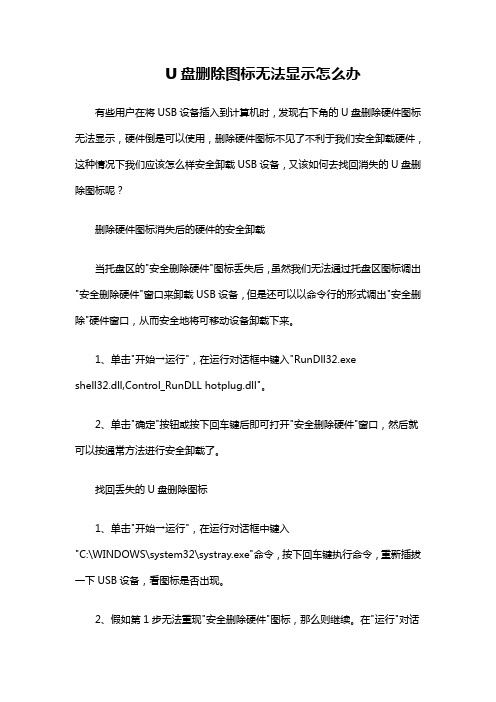
U盘删除图标无法显示怎么办有些用户在将USB设备插入到计算机时,发现右下角的U盘删除硬件图标无法显示,硬件倒是可以使用,删除硬件图标不见了不利于我们安全卸载硬件,这种情况下我们应该怎么样安全卸载USB设备,又该如何去找回消失的U盘删除图标呢?删除硬件图标消失后的硬件的安全卸载当托盘区的"安全删除硬件"图标丢失后,虽然我们无法通过托盘区图标调出"安全删除硬件"窗口来卸载USB设备,但是还可以以命令行的形式调出"安全删除"硬件窗口,从而安全地将可移动设备卸载下来。
1、单击"开始→运行",在运行对话框中键入"RunDll32.exeshell32.dll,Control_RunDLL hotplug.dll"。
2、单击"确定"按钮或按下回车键后即可打开"安全删除硬件"窗口,然后就可以按通常方法进行安全卸载了。
找回丢失的U盘删除图标1、单击"开始→运行",在运行对话框中键入"C:\WINDOWS\system32\systray.exe"命令,按下回车键执行命令,重新插拔一下USB设备,看图标是否出现。
2、假如第1步无法重现"安全删除硬件"图标,那么则继续。
在"运行"对话框中键入"regedit",打开注册表编辑器。
依次展开如下分支:[HKEY_CURRENT_USER\Software\Microsoft\Windows\CurrentVersion\R un],在右侧窗格中单击鼠标右键,新建一个字符串值并重命名为"systray.exe",双击将其数值数据修改为"C:\WINDOWS\system32\systray.exe",确定之后退出注册表编辑器。
桌面右下角的“安全删除硬件”的那个图标不见了解决办法

问题:桌面右下角的“安全删除硬件”的那个图标不见了。
问题描述:重装了系统之后到没有注意,后来想下载点东西,就把移动硬盘插上了,然后在我的电脑里面正常显示盘,但是就是在桌面的又下角看不见以前的那个安全删除硬件了。还有小喇叭也不见了,从网上查信息把小喇叭给弄出来了,但是,安全删除硬件却怎么也弄不出来,这个怎么处理啊!我的电脑是SP3的,非常感谢···
解决问题的办法:
1、任务栏上右键,选择“任务管理器”;
2、任务管理器的进程中找到“explorer.exe”(桌面显示进程),右键选择“结束进程”,结束explorer.exe进程,此时桌面所有图标和打开的文件夹会消失;
3、任务管理器左上角“文件”项下选择“新建任务”,“打开”中重新填写“explorer.exe”,点“确定”。
如何解决Win7系统安全删除U盘图标不见

如何解决Win7系统安全删除U盘图标不见
推荐文章
Win7系统玩英雄联盟经常自动关机该怎么解决?热度:win10网络链接但不能上网的解决方法热度:无法使用内置管理员账户打开照片的解决方法热度:无法使用内置管理员账户打开应用的解决方法热度:电脑重装系统后网页打不开怎么解决热度:
有用户反映使用u盘,要退出删除u盘图标时发现任务栏不存在这图标,只能直接拔出,但这样容易照成资料丢失,那如何解决Win7系统安全删除U盘图标不见呢?下面跟着店铺来一起了解下吧。
解决Win7系统安全删除U盘图标不见方法
第一步、进入win7系统后,我们使用快捷键win+r,并在运行页面中,直接输入regedit.exe,按下回车。
第二步、然后进入“注册表编辑器”页面中,按序点击打开:HKEY_CURRENT_USER\Software\Microsoft\Windows\CurrentVer sion\Run。
第三步、最后可以在右边空白处,右击新建,选择字符串值,重命名为systray.exe,并把数值数据改为C:WINDOWSsystem32systray.exe就可以了。
- 1、下载文档前请自行甄别文档内容的完整性,平台不提供额外的编辑、内容补充、找答案等附加服务。
- 2、"仅部分预览"的文档,不可在线预览部分如存在完整性等问题,可反馈申请退款(可完整预览的文档不适用该条件!)。
- 3、如文档侵犯您的权益,请联系客服反馈,我们会尽快为您处理(人工客服工作时间:9:00-18:30)。
故障描述:
在电脑上可以正常使用usb设备,但屏幕右下角的安全删除硬件图标丢失,只能直接拔usb设备,做过系统还原,之前未安装过软件,突然出现的,大家有没有好的方法可以解决这个问题,重装系统的方法就别说了,我只想知道有没有方法在不重装系统的情况下恢复?
第 1步:单击“开始→运行”,在运行对话框中键入“C:\WINDOWS\system32\systray.exe”命令,按下回车键执行命令,重新插拔一下USB设备,看图标是否出现。
第 2步:如果第 1步无法重现“安全删除硬件”图标,那么则继续。在“运行”对话框中键入“reg edit”,打开注册表编辑器。依次展开如下分支: [HKEY_CURRENT_USER\Sotw are\Microsoft\Window s\Cur rentVersion\ Run],在右侧窗格中单击鼠标右键,新建一个字符串值并重命名为“ s yst ra y.ex e”,双击将其数值数据修改为“C:\WINDOWS\system32\ s yst ra y.exe”,确定之后退出注册表编辑器。
第 5步:如果还是不行,那么可以重新安装一下USB端口的驱动程序,如果你不清楚如何来安装,那么干脆直接重装一下主板驱动,虽然略耗时,但简单方便。重装主板驱动后,丢失的托盘区图标应该回来了。
第 6步:如果仍然没有出现,那么再次调出运行对话框,键入“SFC/s cannow”,回车后对系统文件进行扫描,当提示插入 Window s安装光盘时将安装光盘插入到光驱,修复完成后,重新启动计算机即可
先将U盘插上,然后在桌面“我的电脑”上点右键“管理”,打开计算机管理后再在左侧选择“设备管理器”,在右侧找到并展开“磁盘驱动器”,双击你的USB设备,选择“策略”,单击“为提高性能而优化”中的“安全删除硬件”链接,安全删除硬件后该图标就重新显示了。
如果以上办法还解决不了,那就试试下面的方法:
第 3步:在“运行”对话框中键入“devmgm t. m s c”,回车后打开设备管理器。在“磁盘驱动器”ic e”选项(见图 1),这里是以 U盘为例的,实际的应用过程中可能与此不同,但都很好识别。
第 4步:在“GenericFla s hUSBDevice”选项上单击鼠标右键,选择“属性”,打开属性窗口。单击“策略”标签,打开策略标签页,选择“为提高性能而优化”,而不是选择“为快速删除而优化”,单击“确定”按钮(见图 2)。重新插拔一次USB设备,“安全删除硬件”图标应该出现了。
